Assistir ao seu discurso favorito do YouTuber sobre o final de Game of Thrones é muito melhor em uma tela grande. Com o Roku, você pode passar o dia inteiro exibindo vídeos ou personalizando sua lista de reprodução do YouTube. Basta adicionar o canal à sua tela inicial e você pode começar a transmitir.
Se você quer saber como assistir ao YouTube no Roku, você veio ao lugar certo. Neste artigo, explicaremos as duas maneiras diferentes de conectar seu dispositivo Roku à sua conta do YouTube.
Como assistir ao YouTube TV no Roku?
Entre os muitos canais disponíveis, você também pode adicionar o YouTube à maioria dos dispositivos Roku. Apenas certifique-se de que seu modelo específico suporte o aplicativo antes de tentar baixá-lo. Felizmente, o único dispositivo Roku que não pode se conectar ao YouTube é a versão original de 2010. Se você possui um modelo posterior, pode assistir ao YouTube sem nenhum problema.
Se você deseja transmitir seus vídeos favoritos do YouTube no Roku, pode adicionar o canal manualmente. Veja como assistir ao YouTube no Roku usando o controle remoto Roku:
- Pressione “Home” para abrir o “Channel Store” em sua interface.
- Clique na opção “Top Grátis”.
- O YouTube deve ser um dos primeiros canais a aparecer. Clique para selecionar.
- Clique no botão "Adicionar canal" no lado direito. Aguarde alguns segundos para o Roku baixá-lo.
- Escolha a opção “Ir para o canal” após a conclusão do download.
O YouTube agora será incluído na lista "Meus canais" na tela inicial.
Se você gosta de assistir ao YouTube TV, também pode transmiti-lo em determinados dispositivos Roku. No entanto, ao contrário do YouTube normal, não está disponível gratuitamente. Você terá que comprar o canal na Roku Channe l Store .
Antes de pegar sua carteira, confira esta lista de dispositivos Roku compatíveis com o YouTube TV:
- TV Roku
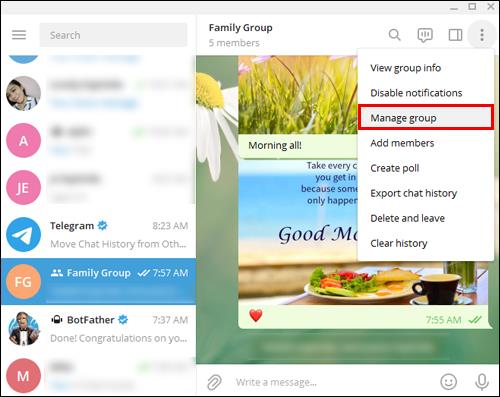
- TV Roku 4k
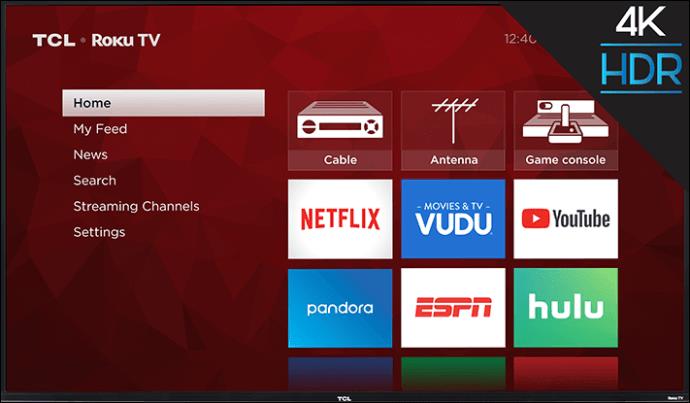
- Roku 2 (versão 4210), 3 e 4

- Roku Streaming Stick (os modelos 3500 e posteriores)

- Roku Ultra

- Roku Premiere e Premiere +

- Roku Express e Express +
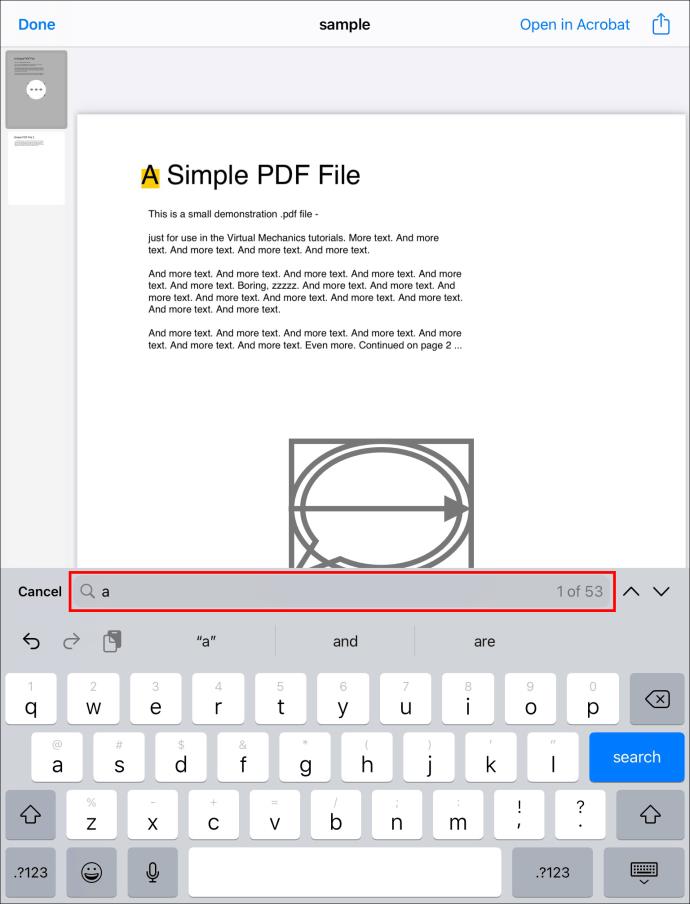
Caso você possua algum dos dispositivos mencionados acima, sinta-se à vontade para comprar o canal. Veja como assistir ao YouTube TV no Roku usando o controle remoto:
- Clique no botão "Início".
- Abra a guia “Streaming Channels” para acessar a caixa de diálogo “Search Channels”.
- Encontre o YouTube TV e clique em "Adicionar canal".
- Confirme a instalação com “OK”.
- Volte para a tela inicial e abra o YouTube TV.
Você deve ser capaz de aproveitar os mais de 70 canais diferentes imediatamente. Se não aparecer imediatamente, isso não significa necessariamente que o download não foi bem-sucedido. Às vezes, pode levar até 24 horas para que o YouTube TV fique disponível.
Como enviar vídeos do YouTube para o seu Roku?
A outra maneira de assistir ao YouTube no Roku é emparelhá-lo com seu Android ou iPhone. O chamado “espelhamento” permite que você pesquise vídeos em seu telefone, em vez de usar a função integrada. Veja como fazer isso:
- Verifique se o seu telefone ou tablet está conectado à mesma rede que o seu dispositivo Roku.
- Abra o YouTube no Roku. Acesse o menu “Configurações”.
- Faça login na sua conta. Uma solicitação para visitar youtube.com/activate aparecerá em seu telefone.
- Conclua o login clicando no botão "Permitir acesso".
- Clique em “Pair Device” para conectar seu telefone ou tablet.
- Acesse o site youtube.com/pair ou simplesmente escaneie o código QR que aparece na tela.
- Um código numérico aparecerá na tela da TV. Digite para emparelhar os dispositivos.
Você pode repetir o mesmo processo para conectar seu laptop ou tablet ao Roku.
Há outra opção que não envolve sincronizar seu telefone com o dispositivo Roku. Em vez de espelhar, você pode simplesmente transmitir na tela e iniciar a transmissão. O processo é quase idêntico para dispositivos iOS e Android. Veja como enviar vídeos do YouTube para o seu Roku no seu iPhone:
- Abra o YouTube no seu telefone.
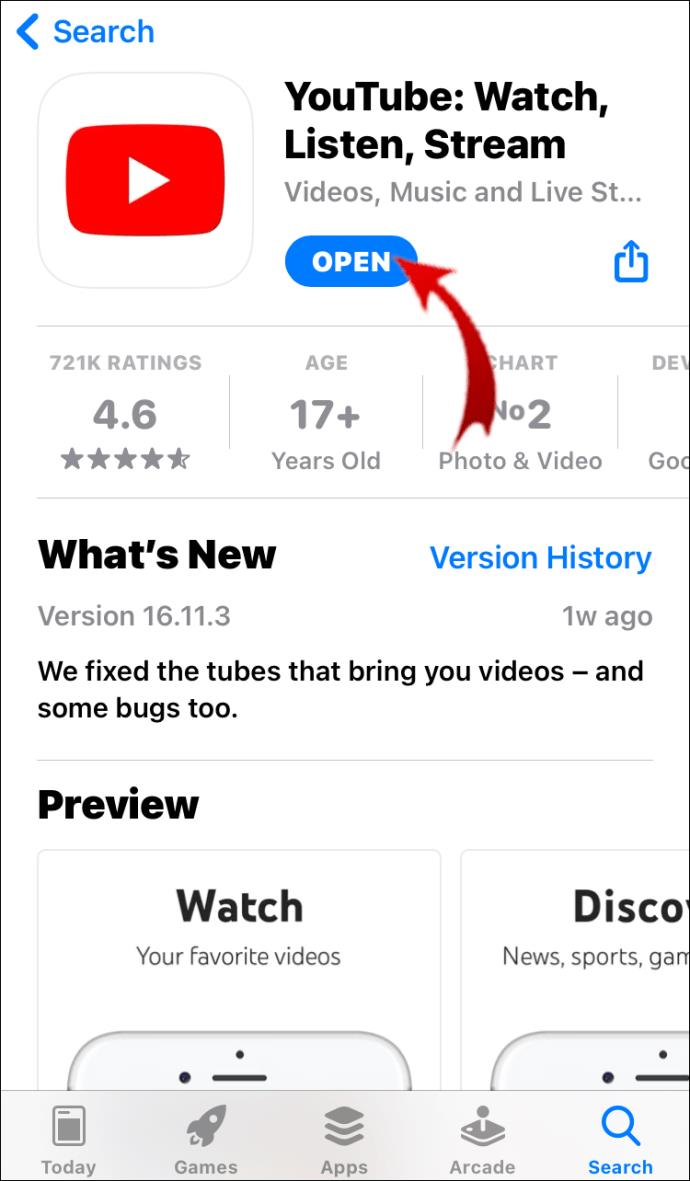
- Encontre o vídeo que deseja transmitir e reproduza-o.

- Um botão "Transmitir" aparecerá na parte inferior da tela. Parece o símbolo Wi-Fi dentro de um retângulo.
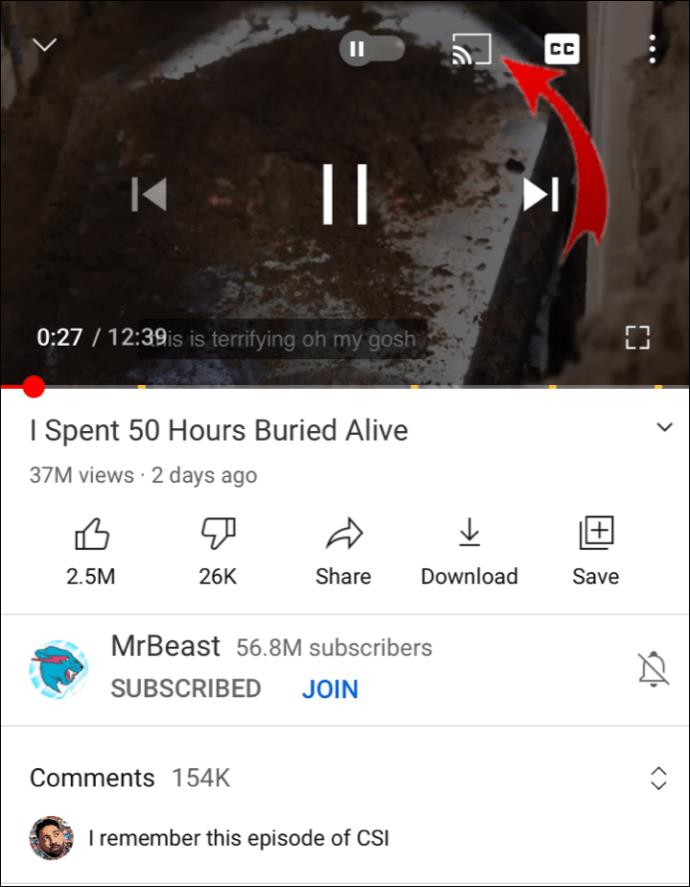
- Clique no botão e escolha Roku na lista de dispositivos.
Quando terminar, seu vídeo do YouTube será reproduzido no Roku. Quando quiser parar de transmitir, basta clicar no botão novamente, mas desta vez escolha “Desconectar”.
Se você preferir Android a iOS, siga exatamente os mesmos passos:
- Acesse o YouTube.
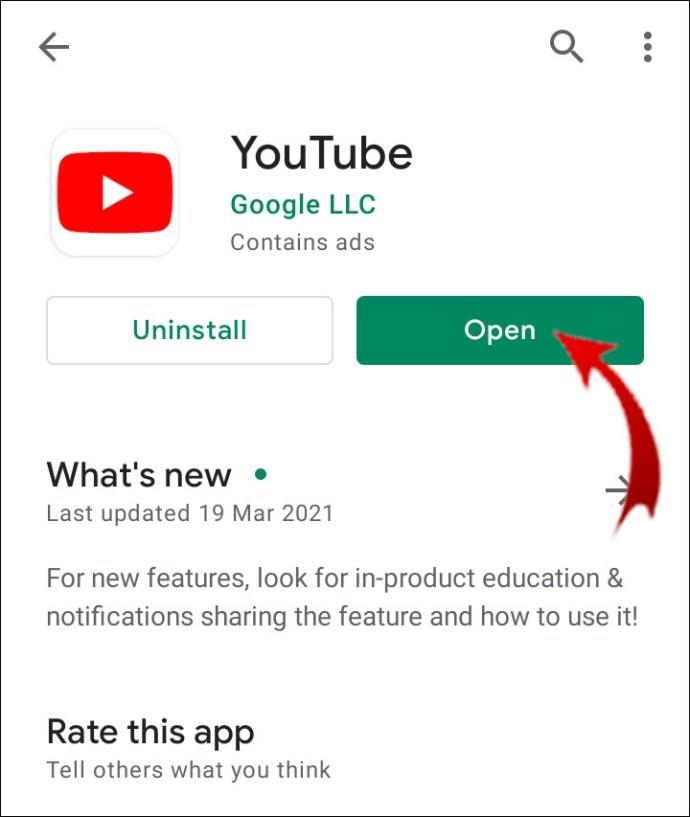
- Reproduzir um vídeo.

- Clique para “Transmitir” sua tela.
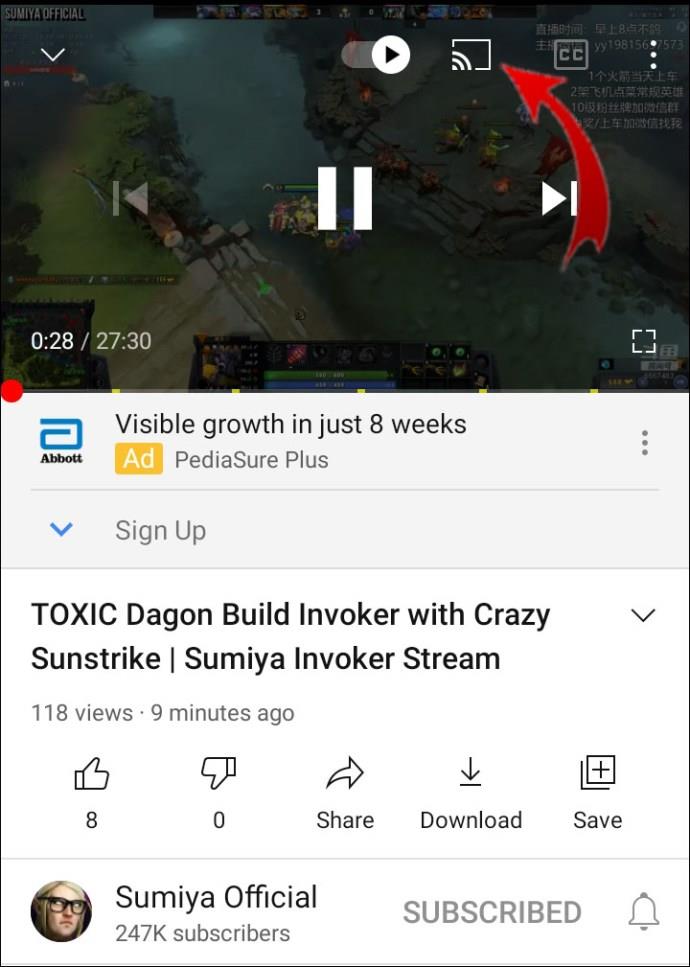
- Clique novamente para interromper a transmissão.
Ao usar esse método, você pode pausar, retroceder, pular e controlar o volume do vídeo. Não se preocupe em poder usar o celular, o elenco não atrapalha nas mensagens de texto.
Como visualizar seu histórico de exibição do YouTube no Roku?
O Roku realmente não oferece a opção de visualizar o histórico no seu dispositivo. É principalmente devido à sua natureza intermediária. O Roku é um serviço de streaming e suas TVs e players digitais não são construídos para armazenar muitos dados.
O histórico de visualização é composto principalmente de arquivos de cache. O Roku OS baixa apenas as informações de login para sua unidade local. Os dispositivos nem oferecem a opção de limpar o cache ou excluir dados de seus aplicativos.
Obviamente, se o aplicativo tiver um recurso integrado, você poderá navegar pelo histórico de visualizações sem problemas. O YouTube é um daqueles canais que podem mostrar seu histórico de exibição em todos os dispositivos. Veja como visualizar seu histórico de exibição do YouTube no Roku:
- Vá para “Meus canais” e abra o YouTube.
- Faça login em sua conta.
- Abra o menu suspenso no lado esquerdo.
- Clique em “Histórico”.
Todos os vídeos assistidos recentemente aparecerão na tela. No entanto, se você quiser fazer alterações no log, não poderá fazê-lo por meio de um conselho do Roku. Você terá que emparelhá-lo com seu laptop ou telefone e limpar o histórico de exibição por meio do espelhamento do dispositivo.
Perguntas frequentes adicionais
1. Como você obtém TV gratuita no Roku?
Uma das razões pelas quais o Roku é considerado um serviço de streaming de primeira linha é o número de canais gratuitos disponíveis sob demanda. Você pode assistir a horas de programas de TV e filmes sem ser cobrado por uma assinatura mensal.
Tudo o que você precisa fazer para obter TV gratuita no Roku é adicionar os canais gratuitos ao seu dispositivo. Veja como fazer:
1. Clique no botão “Home” em seu controle remoto.
2. Vá para “Streaming Channels” e encontre a caixa de diálogo “Search Channels”.
3. Digite o nome do canal que deseja adicionar. Clique em "Adicionar canal".
4. Confirme com “OK”.
Existem muitas opções para escolher, então aqui estão alguns canais de TV gratuitos disponíveis no Roku:
1. O Roku Channel possui um banco de dados com centenas de filmes, documentários e programas de TV. Todos os meses eles incluem mais um título ao já impressionante conjunto.
2. Pluto TV transmite alguns canais menos conhecidos, como IGN, All day Anime e Crime Network. Se você gosta de acompanhar os eventos atuais, é uma ótima opção para você, pois se assemelha à TV a cabo. Inclui muitos canais de notícias, bem como esportes e entretenimento.
3. Tubi é perfeito para os fãs da velha Hollywood. Você pode transmitir praticamente qualquer filme dos três principais estúdios - Paramount Pictures, Lionsgate e Metro-Goldwyn-Mayer.
4. Popcornfix e Popcornfix Kids são ótimos para diversão em família. O canal transmite principalmente blockbusters e programas de TV bingeable. Claro, oferece uma ampla variedade de conteúdo para crianças.
5. O Sony Crackle é perfeito para assistir novamente sitcoms clássicos como Seinfeld e Community. O recurso definidor é sua interface amigável, categorizada por gênero.
2. Como faço para assistir TV ao vivo no Roku?
Se você não é fã do YouTube Live TV, existem outras opções para assistir televisão ao vivo no Roku. Recentemente, várias atualizações foram feitas na tela inicial do Roku Channel. Foi incluído um novo recurso que permite assistir canais lineares em seu dispositivo gratuitamente.
O “Linear TV Channel Guide” é um portal para mais de 100 canais lineares. Isso inclui notícias, entretenimento, esportes e conteúdo familiar. Veja como acessá-lo:
1. Abra o Canal Roku.
2. O novo recurso aparecerá em sua tela inicial. Clique em “Live TV” para abrir o guia.
3. Selecione o canal que deseja assistir.
4. Você também pode acessar o guia ao assistir televisão ao vivo. Clique na seta para a esquerda em seu controle remoto para abrir o menu.
Roku você gosta de um furacão
Ter sua conta do YouTube conectada ao Roku torna a maratona muito mais fácil. O canal é gratuito e está disponível na Roku Channel Store. Quase todas as TVs e players Roku suportam o aplicativo, com exceção do modelo de 2010.
No entanto, se você quiser assistir ao YouTube Live TV, terá que comprá-lo na Roku Channel Store. Felizmente, existem muitas alternativas para a televisão linear que não exigem nenhuma taxa. Afinal, há uma razão para o Roku ser um dos serviços de streaming mais populares.
Há quanto tempo você usa os serviços de streaming Roku? Você prefere transmitir a tela ou usar o controle remoto para transmitir vídeos do YouTube? Comente abaixo e diga-nos se você conhece outra maneira de assistir ao YouTube no Roku.

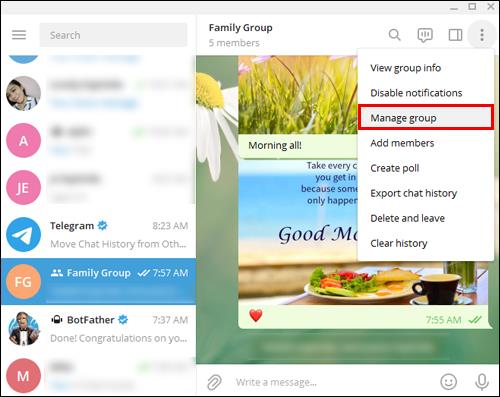
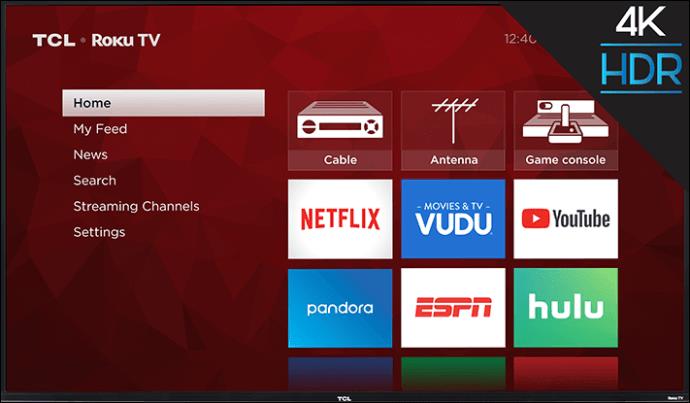




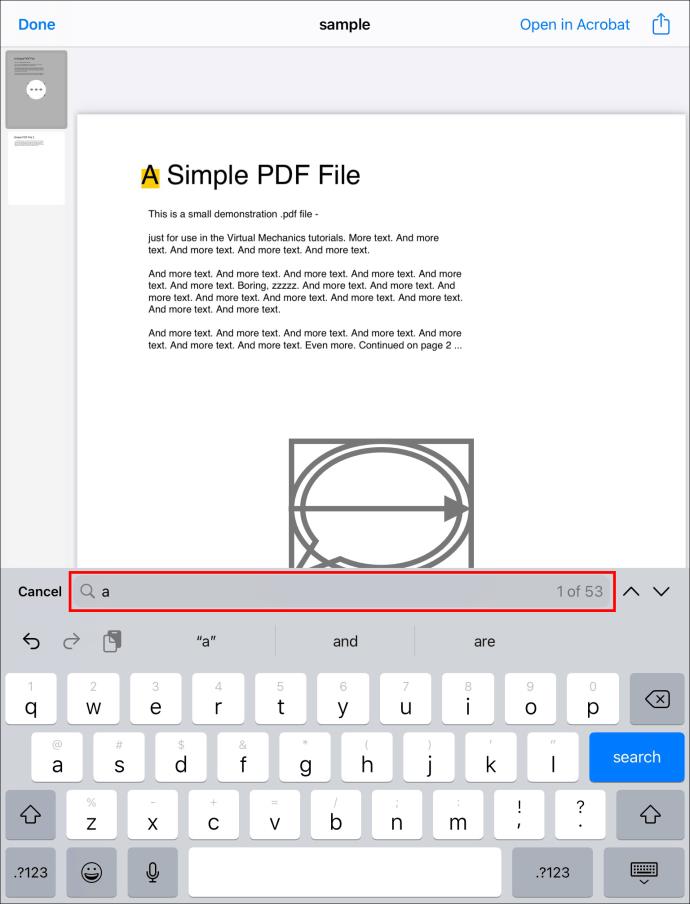
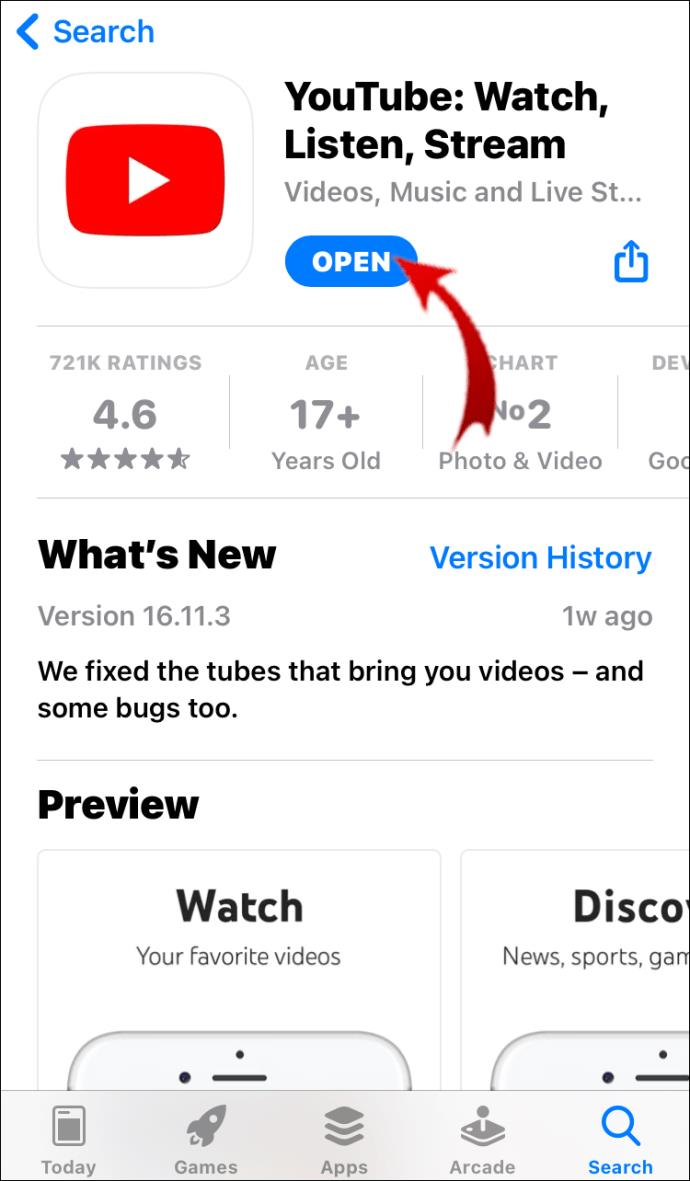

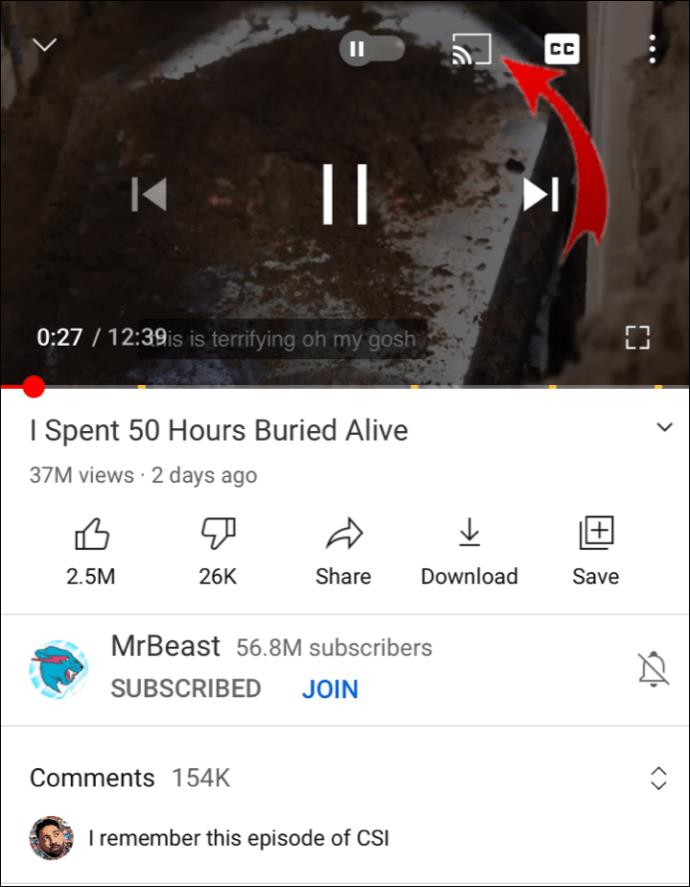
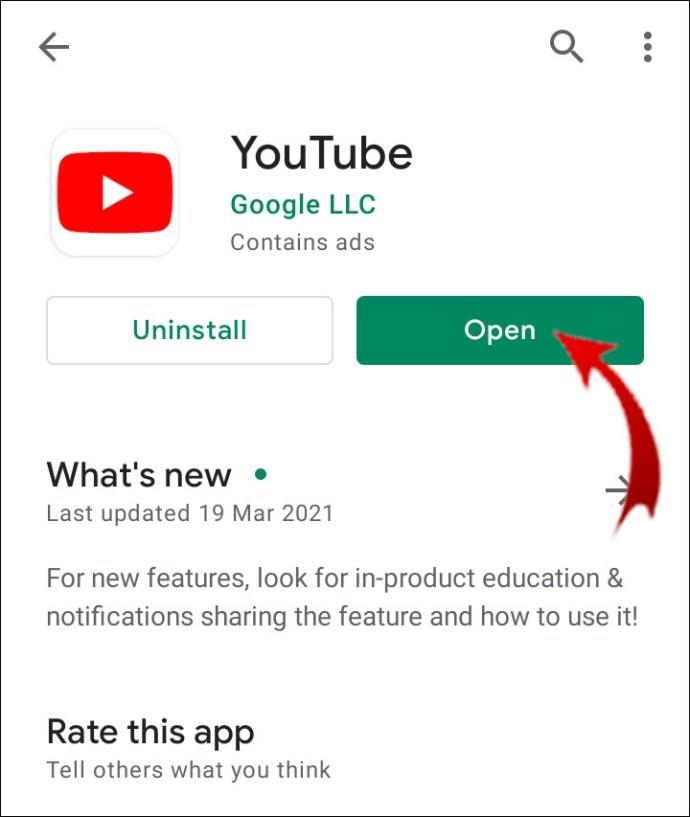

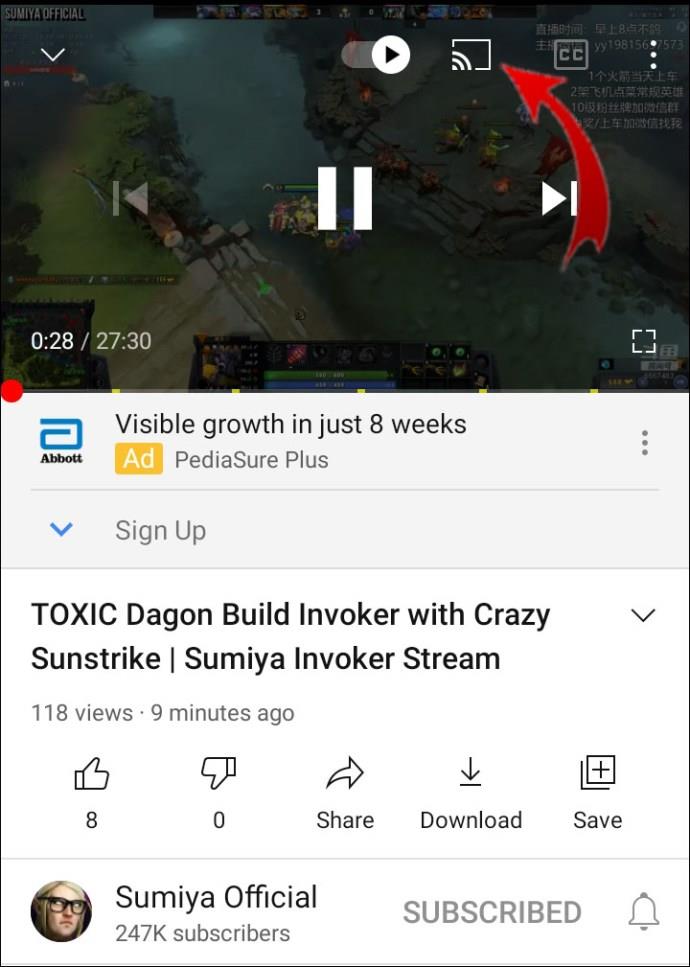
















![Como alterar o idioma no Netflix [todos os dispositivos] Como alterar o idioma no Netflix [todos os dispositivos]](https://img.webtech360.com/resources6/s2/image-5188-0605161802346.jpg)


